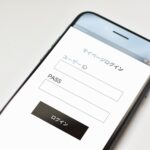「楽天koboにログインできない原因は?」
- 楽天koboにログインできない原因は?
- 楽天koboにログインできない人の声
- 楽天koboにログインエラー時の7つの対処法
- 楽天koboにログインする手順
をまとめました。
目次
楽天koboにログインできない原因は?
ID・パスワードの誤り
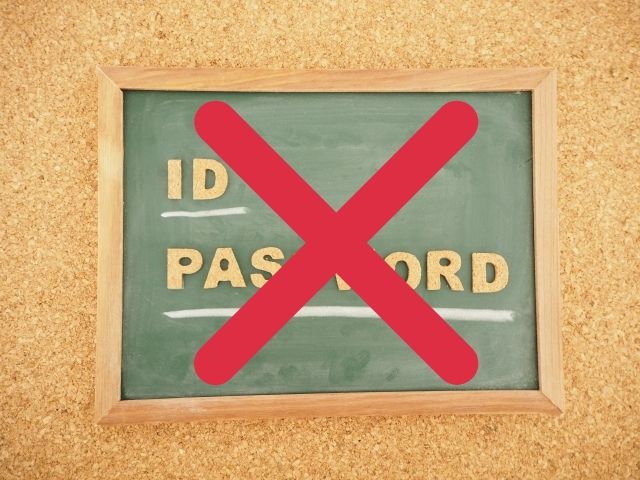
ログインできない時は、まず楽天IDやパスワードに誤りがないか確認しましょう。
特に、パスワードの間違いが多く見られます。
例えば、小文字のアルファベットを入力しているつもりが、キーボードの設定で大文字になっていることがあります。
また、テンキーを使って数字を入力しているつもりが、Num Lockがオフになっていて、入力されていないこともあります。
楽天IDとパスワードが正しく入力できているか、今一度確認してみてくださいね。
アプリが正常に作動していない
楽天IDとパスワードが正しいにも関わらず、ログインできない時は、楽天koboアプリが正常に作動していない可能性があります。
アプリが正しく作動しない原因としては、
- 端末に大きな負荷がかかっている
- キャッシュが貯まり過ぎている
- アプリのアップデートがされていない
- OSのアップデートがされていない
などあります。
思い当たる原因がないか確認してみましょう。
アプリが端末に対応していない
スマホやパソコンで楽天koboのアプリを使うためには、それぞれ必要な環境があります。
スマホ、タブレットの場合、
- iOSスマホ・タブレット:iOS 9.0以上
- Androidスマホ・タブレット:Android 4.4以上
パソコンの場合、
- Windows OS:Windows 7 / Windows 8 / Windows 8.1 / Windows 10
- Mac OS:X10.9以上
- メモリ:RAM 2GB以上(4GB以上推奨)
- ハードディスク空き容量:200MB以上(電子書籍の保存に必要な分を除く)
- ディスプレイ:1024 x 768以上の解像度(1920 x 1080以上推奨)
- その他:USBポート, インターネット接続環境
です。
使っている端末が必要環境を満たしているかどうか確認しましょう。
アプリの不具合
何をやってもログインできない時は、アプリが不具合を起こしている可能性もあります。
公式サイトやSNSで、不具合に関する情報が配信されていないか、また他のユーザーにも同じような不具合が発生していないか確認しましょう。
もしアプリに問題がある場合は、復旧するまで何もできません。
復旧するのを待ちましょう。
楽天koboにログインできない人の声
- 新しいパソコンでログインできない
新しいMacbook Airが楽天Koboテスクトップでログインできなくて不便。
— 中山ゆう@元ニートブロガー (@o_miy_a) January 5, 2019
新しいパソコンに買い替えると、OSやメモリなどの環境が変わるので、ログインできなくなる場合があります。
せっかく新しいパソコンを買ったのに、アプリが使えず、これまでに買った本が読めなくなるのは困りますよね。
- 楽天アカウントが停止になってた
2月に楽天koboで大量不正購入されていた件で楽天IDに不正にログインされていないかこまめに確認してたんだけど、昨日急にログイン出来なくなって、問い合せた結果、今日来た返信。
ブチ切れていいですか?? pic.twitter.com/wcbEumrC9j— しゅンタロー (@carpshuntaro) April 4, 2020
楽天アカウントが利用停止になると、当然楽天koboアプリにもログインできません。
楽天アカウントが利用停止になる原因としては、
- アカウントを長期間利用してなかった
- 注文のキャンセルを複数回行った
- 複数のアカウントを作成した
- 限定商品を大量に買った
- 楽天ポイントを不正に取得した
などがあります。
知らない間にアカウントを乗っ取られて、不正に利用されることもありますので、パスワードの管理には注意しましょう。
- 書籍の再ダウンロードが大変
楽天kobo最悪?。ログイン出来なくなって、いやいや更新したら、購入済み書籍が全て再ダウンロードしなきゃ読めなくなった。まだダウンロードして読んでないのもあったし、何のためにダウンロードしてたと思ってるんだ???こっちへパケ制限あるのに!
— HappilyBless (@happily_rabbit) December 7, 2018
楽天koboアプリでは、一旦ログアウト状態になると、ダウンロードした本がすべて削除され、設定も初期化されてしまいます。
なので、再ログインした時、設定のし直しや、買った本の再ダウンロードが必要になります。
ダウンロードには時間もかかるし、Wi-Fi環境が整っていないと、通信量もかかるので、かなり厄介ですね。
楽天koboにログインエラー時の7つの対処法
アプリを再起動する

楽天koboアプリにログインできない時は、アプリが正常に作動していない可能性があります。
一旦アプリを終了し、再起動しましょう。
もし、他のアプリも起動している場合は、すべて終了してくださいね。
複数のアプリを同時に起動すると、端末に大きな負荷がかかり、アプリが動かなくなったり、誤作動を起こす原因となります。
端末を再起動する
アプリを再起動してもログインできないなら、今度は端末を再起動してみましょう。
端末の電源を切り、しばらく時間をおいてから、再度電源を入れてください。
端末を再起動することで、アプリが正常に戻る場合があります。
OSをアップデートする
OSのアップデートを自動更新に設定していない場合、知らない間にOSのバージョンが古くなっている可能性があります。
OSのバージョンが古くなると、アプリが対応しなくなり、エラーを起こす場合があります。
一度、OSのアップデートを確認し、まだ更新していないアップデートがあれば、すぐに行いましょう。
アプリをアップデートする
OS同様、アプリにもアップデートがあります。
アップデートにより、新しい機能が使えるようになったり、セキュリティや安定性が高まり、不具合が改善されることもあります。
一度、アプリのアップデートがないか確認し、最新版に更新しましょう。
キャッシュを削除する
再起動やアップデートでも改善されない時は、アプリのキャッシュを削除してみましょう。
キャッシュが大量に溜まっていると、負荷がかかり、アプリがうまく作動しない場合があります。
アプリを再インストールする
何をやってもログインできない時は、アプリが破損してしまっている可能性もあります。
一旦アプリを削除して、再インストールしてみましょう。
koboカスタマーケアを利用する
アプリを再インストールしても改善されない時は、最終手段として、楽天koboのカスタマーケアを利用しましょう。
年中無休で、電話もしくはメールにて問い合わせできます。
ただ電話の場合、受付時間は9時から17時までとなっているので、注意しましょう。
楽天koboにログインする手順
スマホ用アプリでログインする場合
- 楽天IDとパスワードを入力するだけ
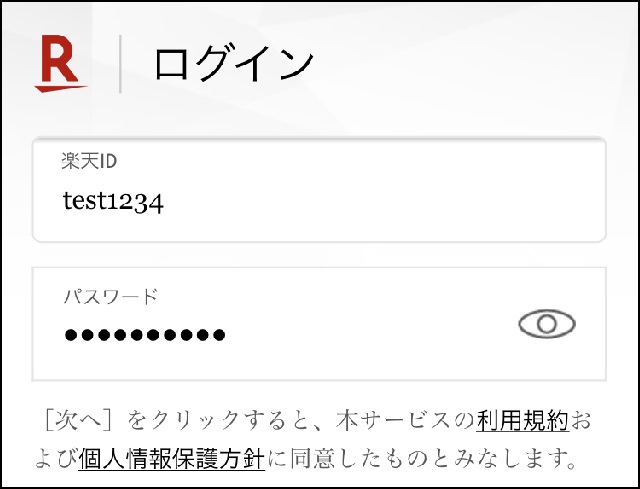
スマホ用の楽天koboアプリなら、楽天IDとパスワードを入力するだけで、簡単にログインできます。
1.「楽天Kobo」アプリを開く
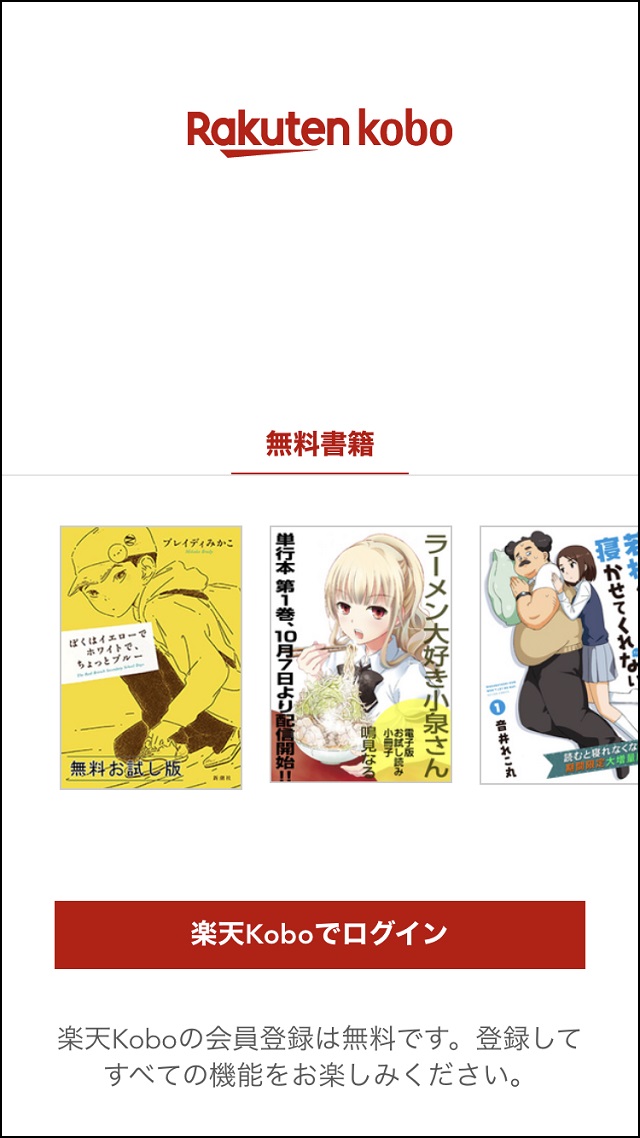
「楽天Kobo」アプリを開きます。
2.「楽天Koboでログイン」をタップ
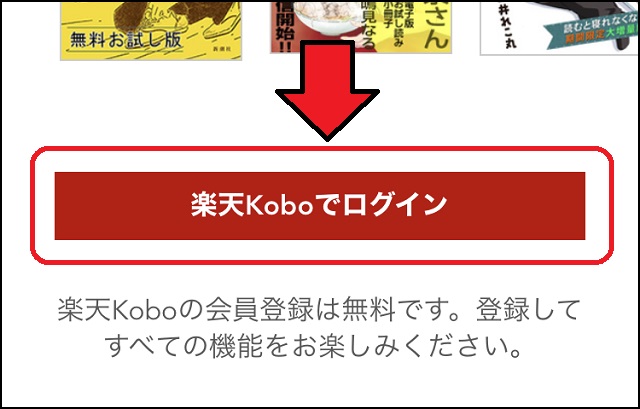
「楽天Koboでログイン」をポチッと押します。
3.楽天IDとパスワードを入力
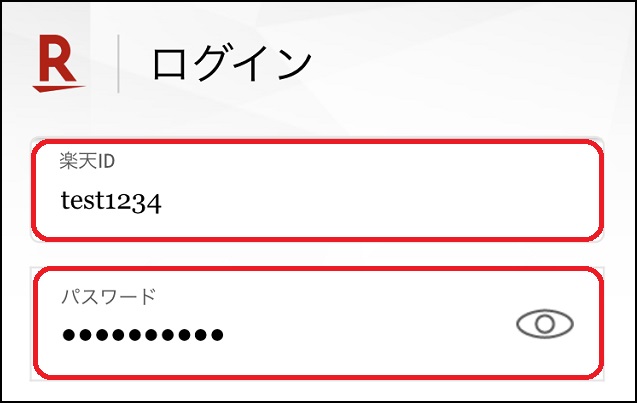
楽天IDとパスワードを入力します。
4.「次へ」をタップ
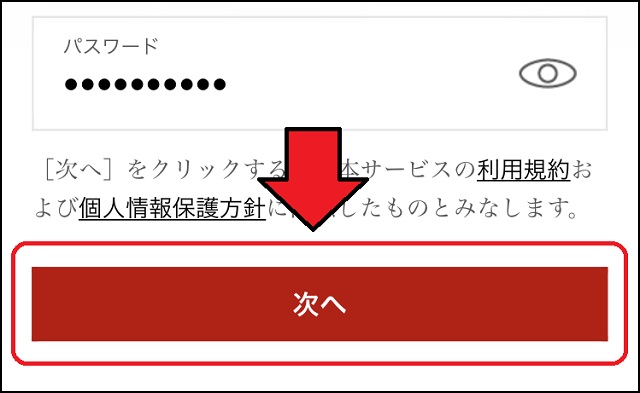
「次へ」をポチッと押せば、ログインは完了です。
パソコン用アプリでログインする場合
- 画像認証が必要
パソコン用の楽天koboアプリにログインする場合は、楽天IDとパスワードの入力に加え、画像認証が必要です。
1.楽天Koboデスクトップアプリを開く
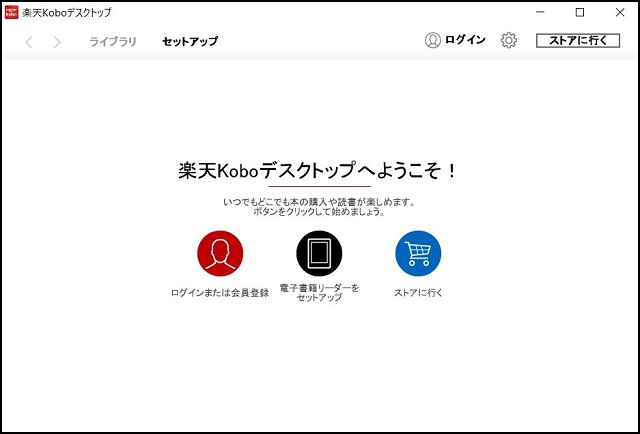
「Rakuten Kobo Desktop」アプリを開きます。
2.「ログインまたは会員登録」をクリック
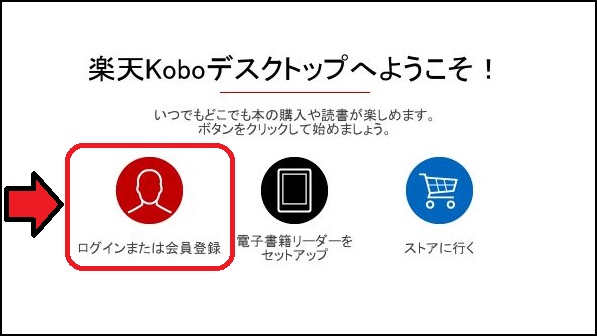
「ログインまたは会員登録」をクリックします。
3.楽天IDとパスワードを入力
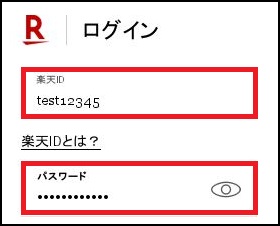
お使いの楽天IDとパスワードを入力します。
4.「次へ」をクリック
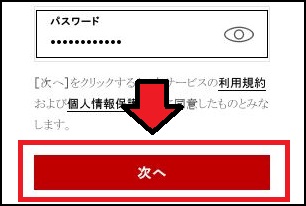
「次へ」をクリックします。
5.画像を選択して「次」をクリック
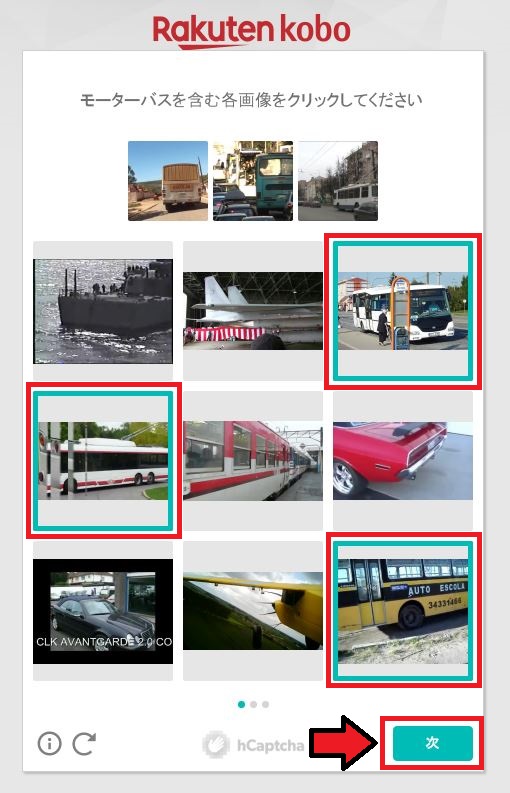
「○○○を含む各画像をクリックしてください」と記載された画像認証画面が出てきます。
正しい画像をすべて選んで、「次」をクリックします。
すると、画像が変わるので、また同じように画像を選んで、「次」をクリックします。
6.画像を選択して「チェック」をクリック
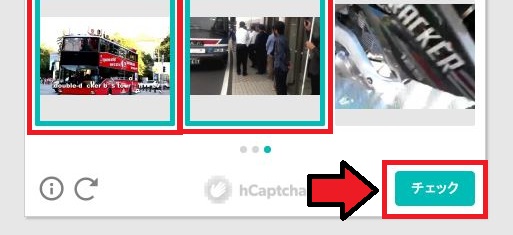
最後、また同じように画像を選んで、「チェック」をクリックします。
7.「次へ」をクリック
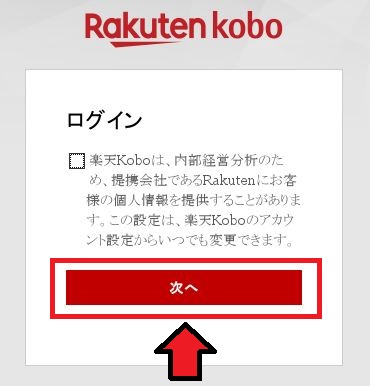
チェックボックスには、チェックを入れても入れなくても大丈夫です。
「次へ」をクリックすれば、ログインは完了です。
まとめ
- 楽天koboにログインできない原因は様々
- パソコンの買い替えでログインできなくなることも
- ログインエラー時は、再起動やアップデートを試してみる
- パソコンでのログイン時には画像認証が必須
楽天ポイントを最大限ためる方法
ポイントを取りこぼしてない?

もし知らないあなたは、損をしてるかも。
楽天公式の新サービスがスタートしてるんですね!
最大20%のポイントがもらえる「楽天Rebates」[PR]

- ユニクロ
- イオンショップ
- Apple公式サイト
など、約500店で楽天ポイントが貯まるようになりました!
専用アプリを入り口にして、買い物をするだけ。
ポイントの取りこぼしがないように、準備だけはしておきたいですね。

ダウンロードは無料です!
↓↓↓
スポンサーリンク